將資料匯出至 Application Insights
了解如何將資料從 Power Platform 系統管理中心匯出至 Application Insights。
先決條件
確保除了具有資料庫的環境之外,還設定了用於接收資料的 Application Insights 環境。
- 對於 Application Insights 環境,您必須具備投稿人、作者或管理員權限。
- Application Insights 環境對於環境或租用戶必須是唯一的。 如果單一 Application Insights 環境包含來自多個環境的資料,則 Application Insights 現成報表無法正常運作。
注意
此功能僅在受控環境中開啟並支援。
要在系統管理中心中設置資料匯出 Power Platform ,您必須是 admin 或 Dynamics 365 admin 角色的成員。 Power Platform
重要
Power Automate 和 Dynamics 365 Customer Service 的 Application Insights匯出功能在所有公用主權地理區域提供公開預覽版。 公共預覽版的 Power Automate 和 Dynamics 365 Customer Service 功能在政府社群雲端 (GCC) 或政府設雲雲端 - High (GCC High) 主權雲端中不可用。
對於需要在 Azure 政府環境中設定整合 Application Insights 的 GCC 客戶,請輸入 支援要求。
注意
從受此功能支援的 Power Platform 產品向 Application Insights 傳送遙測資料流的服務等級協定 (SLA) 為 24 小時。
建立匯出套件
在 Power Platform 系統管理中心中,在瀏覽窗格中選取資料匯出。
在資料匯出頁面上,選取應用程式深入解析索引標籤。然後選取新資料匯出。
提供匯出套件的自訂名稱,以識別 Azure Application Insights 執行個體。 然後選取您要匯出的特定資料類型,例如 Dataverse 診斷和效能或 Power Automate。
如果您選取 Power Automate,請選取是否要匯出雲端流程執行、觸發程式和/或動作。
選擇一個或多個篩選器,以便查看特定的篩選資料。
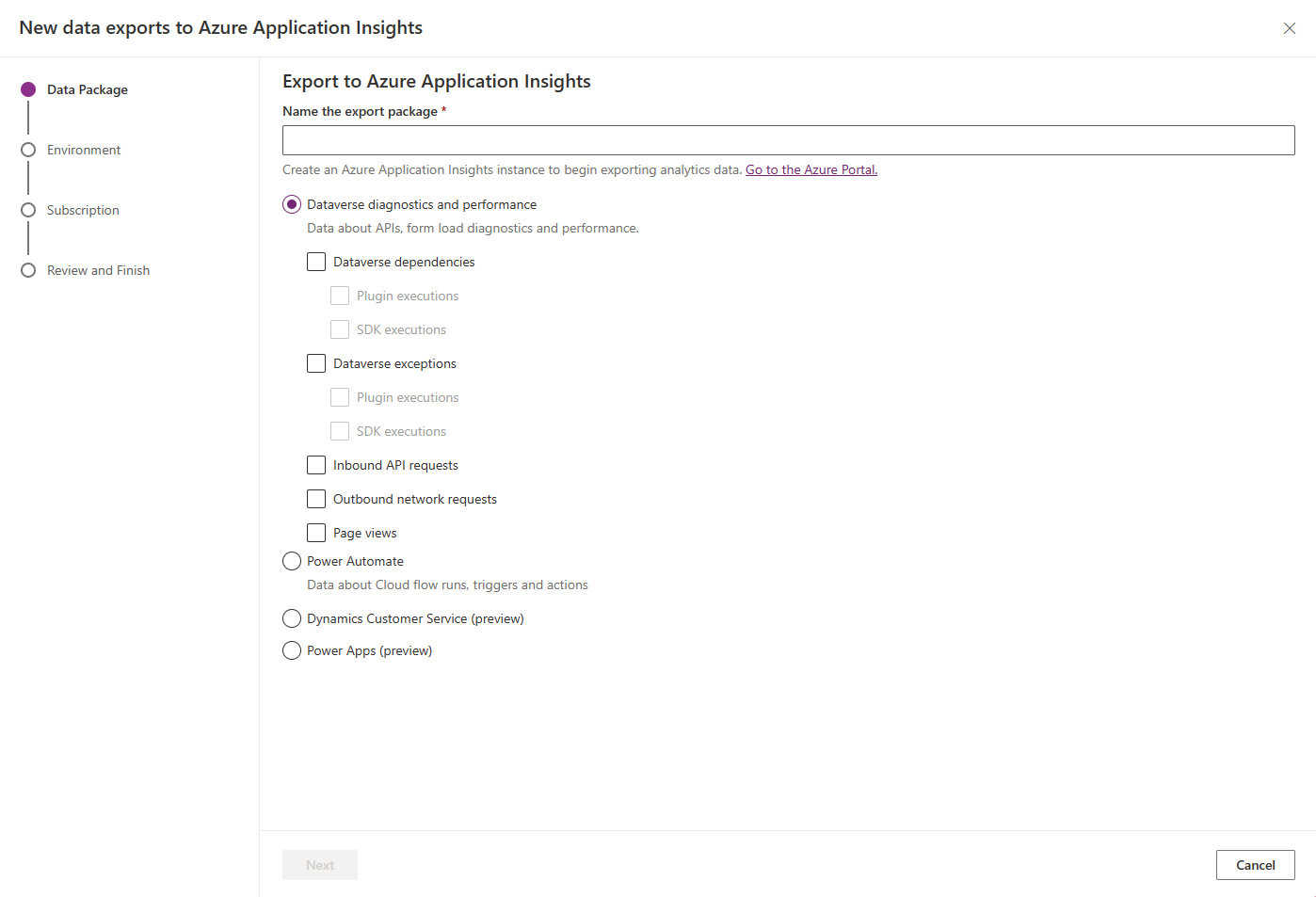
選擇您要從中匯出資料的環境。 您可以根據環境類型選擇篩選。 選取下一步。
選取要將資料匯出到的 Azure 訂閱、資源群組和 Application Insights 環境 選取下一步。
您必須擁有 Application Insights 環境的投稿人、作者或管理員權限。 通常,一個生產環境或租用戶會對應至一個 Application Insights 環境。
檢閱您輸入的新匯出套件詳細資料,然後選取建立來設定資料匯出連線。
現在應設定資料匯出連線。 在接下來的 24 小時內,會開始將資料匯出至您的 Application Insights 環境。
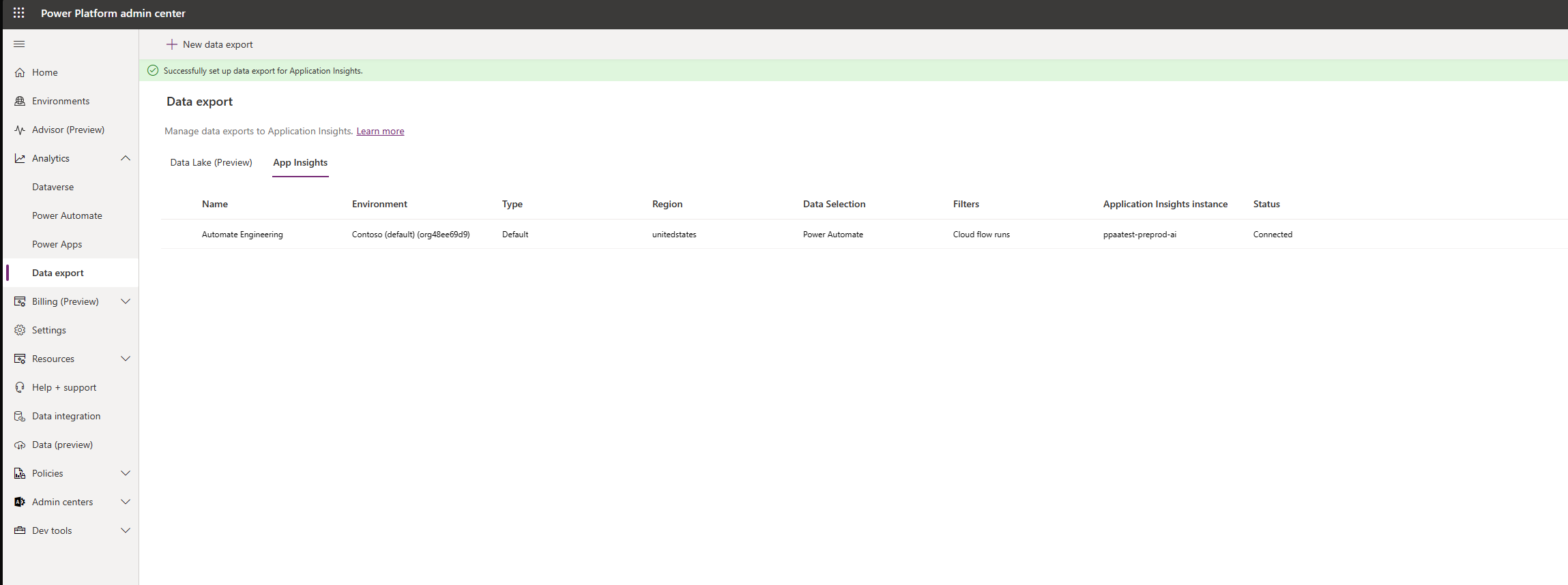
刪除匯出套件
在 Power Platform 系統管理中心中,在瀏覽窗格中選取資料匯出。
在資料匯出頁面上,選取應用程式深入解析索引標籤。
選取要刪除的匯出套件,然後選取刪除匯出。
您可以在重新開始資料匯出時,建立新連線。